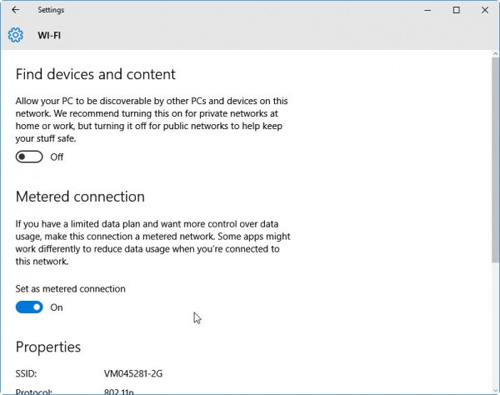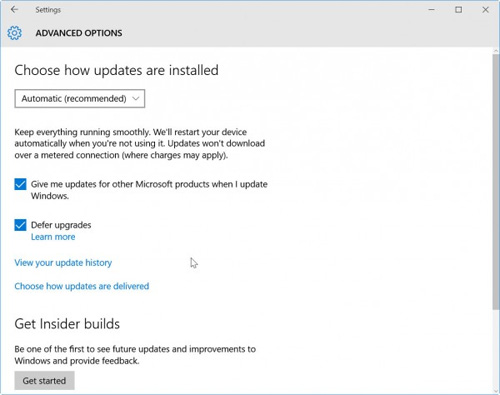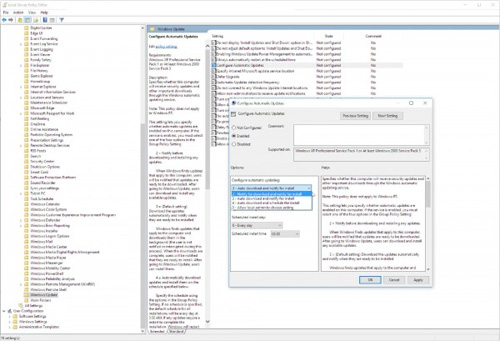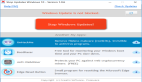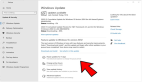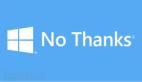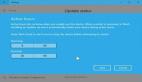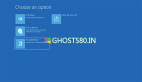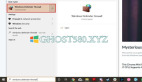尽管微软的初衷是好的,但是Windows 10的强制自动更新机制确实也为不少用户带来了各种各样的麻烦。为了正常的工作不被干扰,***的办法就是及时避开潜在的问题更新,因此本文就介绍下如何延缓或阻止Windows 10的自动软件更新。尽管Windows 10专业版的用户可以推迟更新,但是家庭用户却没能享受到同样的待遇。值得庆幸的是,我们还有如下几种方法。
***种方法是使用名为“显示或隐藏更新”(Show or hide updates)的故障排除工具,又名“KB3073930”。
该工具的使用非常简单,运行后即可选择要阻止的更新,被其隐藏后的更新将不再安装。
不过也有一个问题,那就是它并不适用于将每一个更新都手动隐藏掉(毕竟工作量太大)。
另一种方法是使用“计量连接”(Metered Connection)功能。
这是Windows 10提供的一款傻瓜式工具,考虑到某些人使用非宽带连接(或者烧流量用手机访问互联网),该功能可以延迟更新的下载和安装。
方法如下:
• 点击“开始”;
• 输入“更改无线设置”(Chage Wi-Fi Settings)并回车;
• 点击“高级选项”;
• 启用“计量连接”(Metered Connection)。
如果你是Windows 10专业版的用户,可以直接转到“开始->设置->更新和安全”,点击“高级选项”,然后选择“推迟升级”。
Windows 10专业版用户还有另一种选择,那就是使用“组策略编辑器”(Windows 10家庭版并不支持,但专业版、企业版、以及教育版均可使用)。
方法如下:
• 按下“WinKey + R”组合键,输入“gpedit.msc”并回车;
• 转到“计算机配置->管理模板->Windows组件->Windows更新”;
• 双击“配置自动更新”;
• 在弹出窗口中选择“启用”;
• 通过如上图所示的下拉框,将“自动下载和通知安装”改成“通知我下载并安装”;
• 点击“应用”(Apply)和“确认”(OK)以生效。